Tạo và quản lý nhóm phân quyền
Quản lý nhóm phân quyền cho phép phòng khám thiết lập các nhóm vai trò (như bác sĩ, lễ tân, quản lý,..) và gán các quyền truy cập cụ thể cho từng nhóm. Chức năng này hỗ trợ quản lý quyền sử dụng các tính năng của phần mềm, đảm bảo rằng mỗi người dùng chỉ có thể truy cập những chức năng cần thiết theo vai trò của họ. Nó giúp tăng cường bảo mật, kiểm soát truy cập, và đảm bảo tuân thủ các quy định về quyền riêng tư dữ liệu.
- Tăng cường bảo mật: Phân quyền rõ ràng giúp bảo vệ dữ liệu của bệnh nhân, chỉ cho phép người dùng được ủy quyền truy cập.
- Tối ưu hóa quy trình làm việc: Mỗi nhóm vai trò được gán quyền phù hợp, giúp nhân viên tập trung vào nhiệm vụ của mình mà không bị phân tâm bởi các chức năng không liên quan.
- Giảm thiểu sai sót: Hạn chế quyền truy cập vào các chức năng quan trọng (như chỉnh sửa hồ sơ hoặc thanh toán) để tránh thao tác sai.
- Quản lý dễ dàng: Tạo và chỉnh sửa nhóm phân quyền tập trung, giảm thời gian cấu hình cho từng người dùng riêng lẻ.
- Linh hoạt và mở rộng: Dễ dàng điều chỉnh quyền khi phòng khám phát triển hoặc thêm nhân viên mới.
👨⚕️ Đối tượng sử dụng
- Chỉ áp dụng cho tài khoản “Chủ phòng khám”
- Các vai trò khác như: Quản lý, người được ủy quyền chỉ có thể sử dụng các vai trò được gán sẵn cho Phân quyền nhân sự
🧾Tạo nhóm phân quyền
Bước 1: Truy cập chức năng quản lý nhóm phân quyền
- Đăng nhập vào phần mềm quản lý phòng khám bằng tài khoản có quyền (Quản lý, quản trị viên, chủ phòng khám)
- Từ thanh menu chính, chọn lần lượt: Quản lý > Nhóm phân quyền
Kết quả: Hệ thống hiển thị giao diện Nhóm phân quyền của phòng khám - Tại giao diện Nhóm phân quyền của phòng khám, nhấn nút + Nhóm phân quyền
Kết quả: Giao diện Thêm nhóm phân quyền hiển thị.
Bước 2: Cài đặt các quyền truy cập cho mẫu phân quyền
- Nhập vào Tên nhóm , nhập tên phản ánh vai trò nhân sự ( VD: Bác sĩ, nhân viên, lễ tân,..)
Note: Nếu cần chỉnh sửa mẫu Nhóm phân quyền đã tạo, click chọn "Nhóm quyền đã tạo " (Chọn nhóm quyền sau đó tùy chỉnh các chức năng, nhấn Lưu mẫu mới để cập nhật) - Chọn quyền truy cập theo các nhánh quản lý chính: Quản lý, Nhân sự, Bệnh nhân, Thuốc - vật tư.
- Tích chọn quyền cho từng chức năng
- Xem: Cho phép xem dữ liệu (VD: xem lịch hẹn, hồ sơ bệnh nhân).
- Thêm: Cho phép tạo dữ liệu mới (VD: Tạo đặt hẹn, thêm bệnh nhân)
- Sửa: Cho phép chỉnh sửa dữ liệu (VD: Sửa thông tin bệnh nhân, sửa Thuốc/vật tư).
- Xóa: Cho phép xóa dữ liệu (VD: Xóa lịch hẹn, xóa Thuốc/vật tư)
Ví dụ: Mẫu quyền bác sĩ có thể bao gồm: Xem/Tạo/Sửa phiếu khám, Xem/Kê đơn thuốc, nhưng không có quyền Thanh toán hoặc Quản lý kho Thuốc/vật tư.
Bước 3: Lưu và kiểm tra mẫu phân quyền
- Kiểm tra lại thông tin: Tên mẫu và các quyền đã cấp
- Nhấn Lưu mẫu mới để lưu mẫu phân quyền.
Kết quả: Mẫu phân quyền được lưu, sẵn sàng để gán cho nhân sự hoặc nhóm nhân sự.
Bước 4: Cấp quyền từng nhân sự ứng với vai trò nhân sự:
- Truy cập danh sách Nhân sự , chọn Phân quyền nhân sự
Kết quả: Giao diện Phân quyền nhân sự hiển thị - Cấp quyền cho nhân sự bằng Nhóm quyền mẫu đã tạo ứng với vai trò nhân sự : Chọn vào Nhóm quyền đã tạo (Hiển thị danh sách Nhóm phân quyền mẫu của PK đã tạo) -> chọn tên mẫu Nhóm phân quyền(VD: Nhân viên/Bác sĩ/Lễ tân)
Kết quả: Hệ thống tự động điền chức năng phân quyền được tạo từ mẫu Nhóm phân quyền. - Kiểm tra lại các chức năng phân quyền có sai sót hoặc cần điều chỉnh thêm.
- Nhấn Cập nhật để lưu lại phân quyền nhân sự.

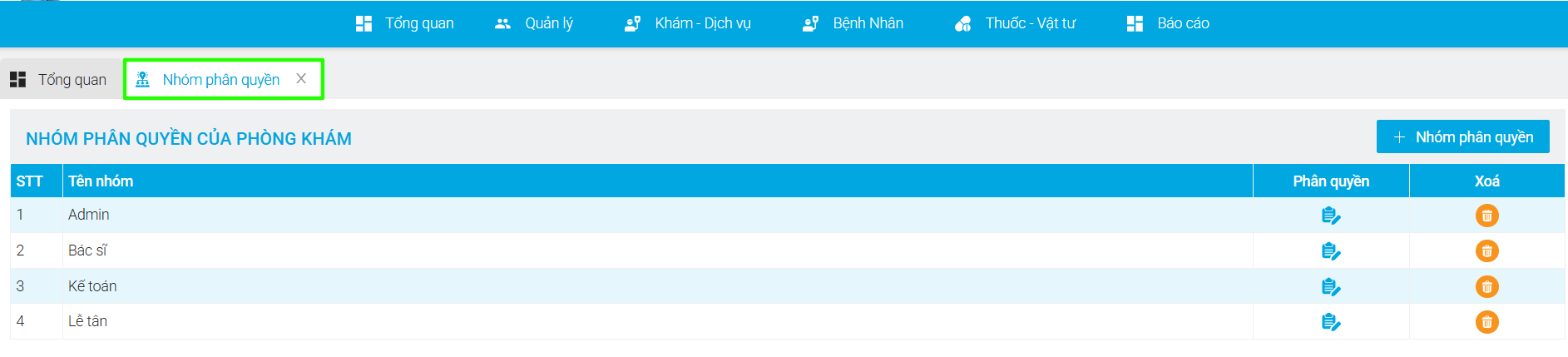

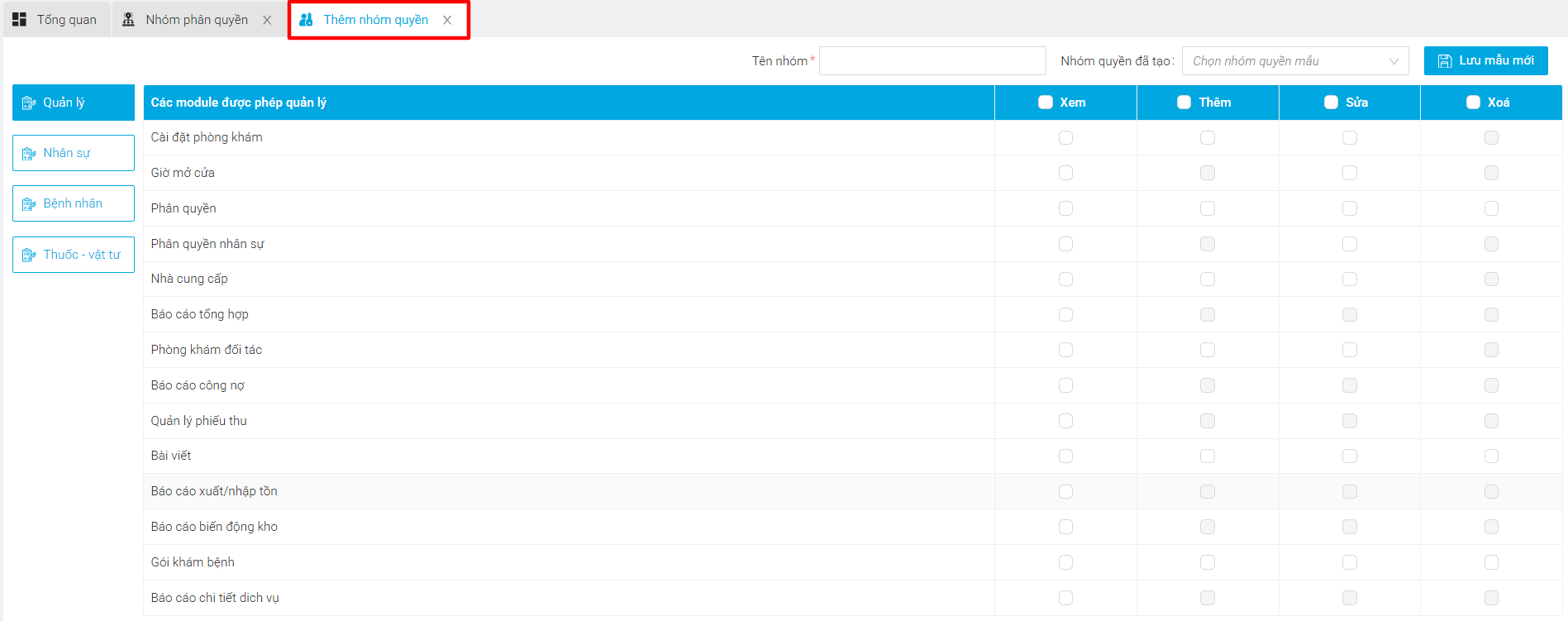
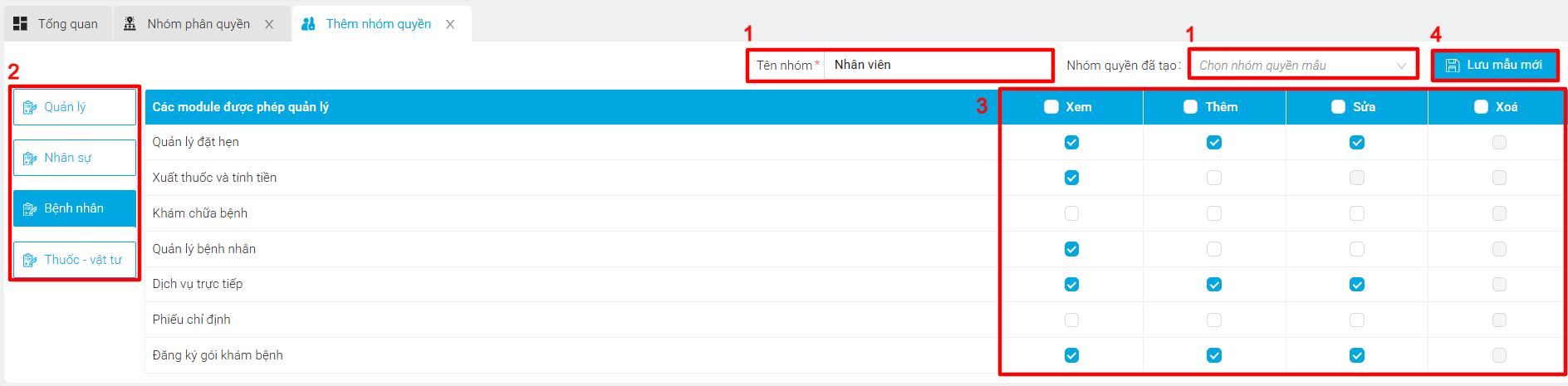
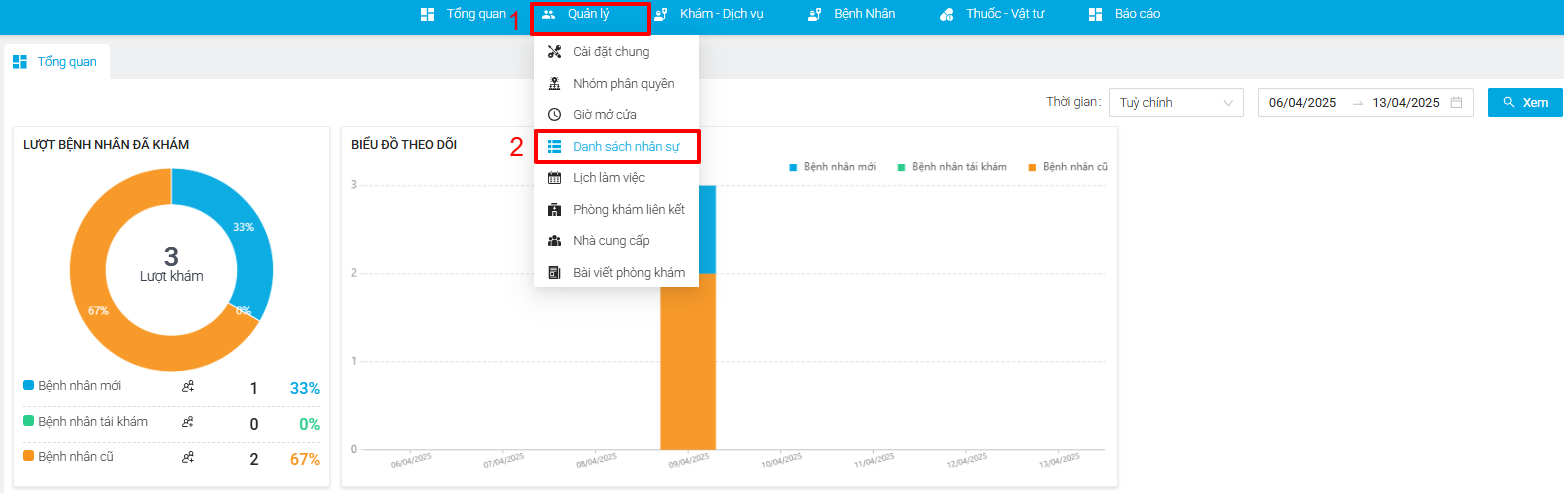
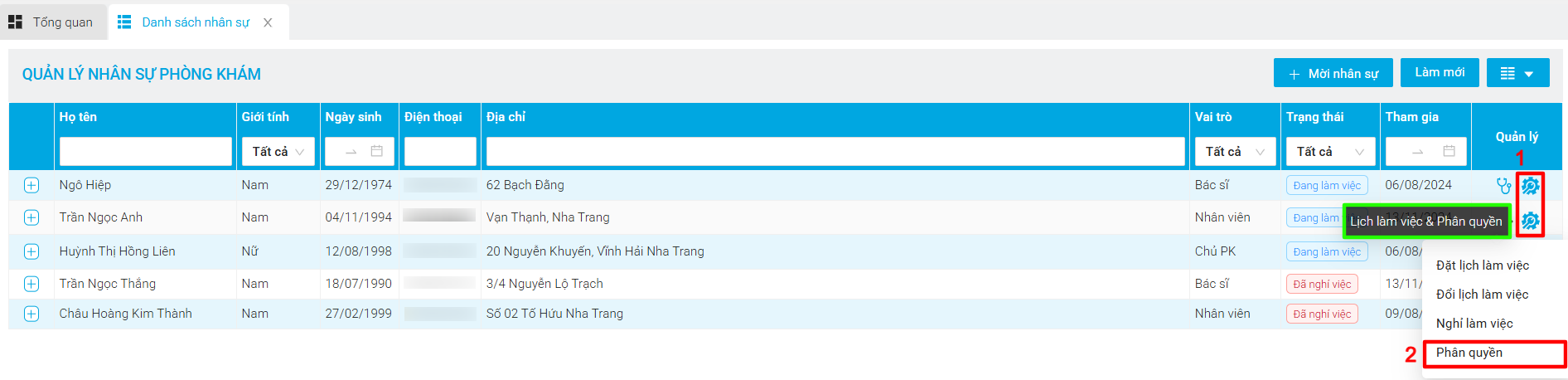
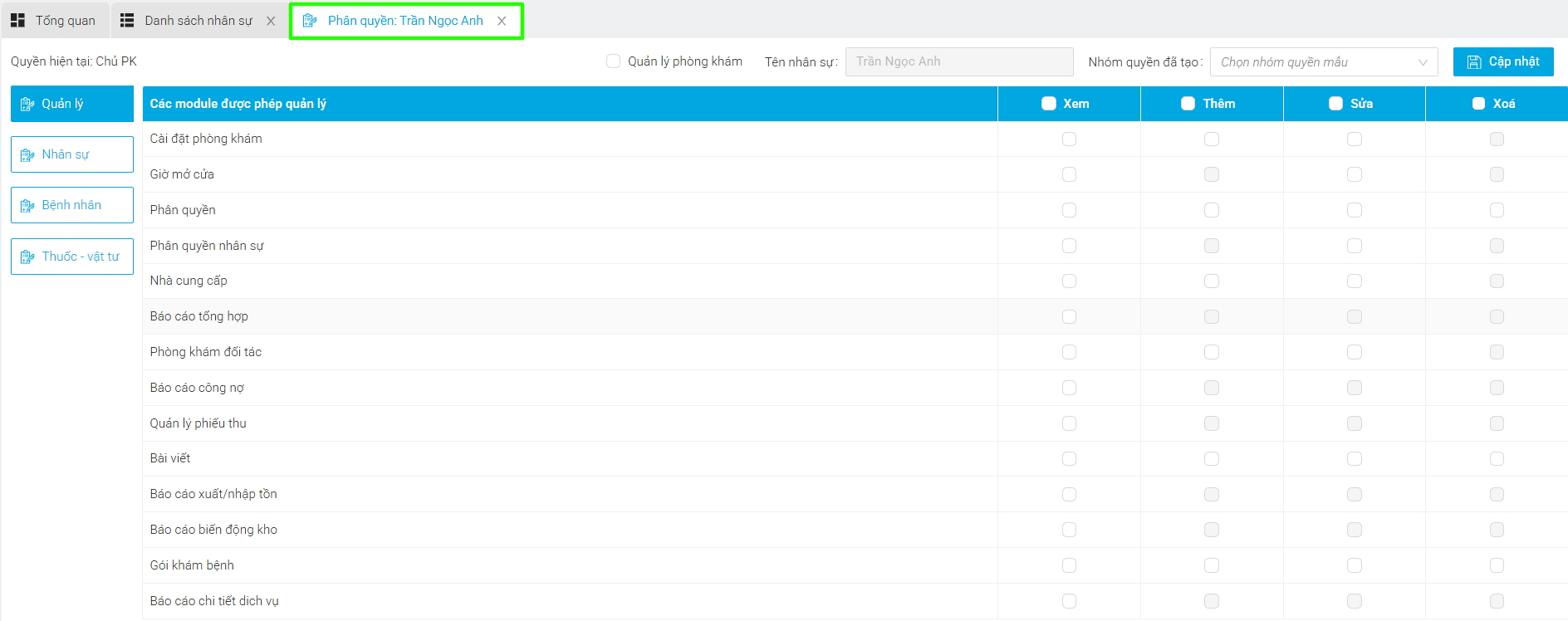
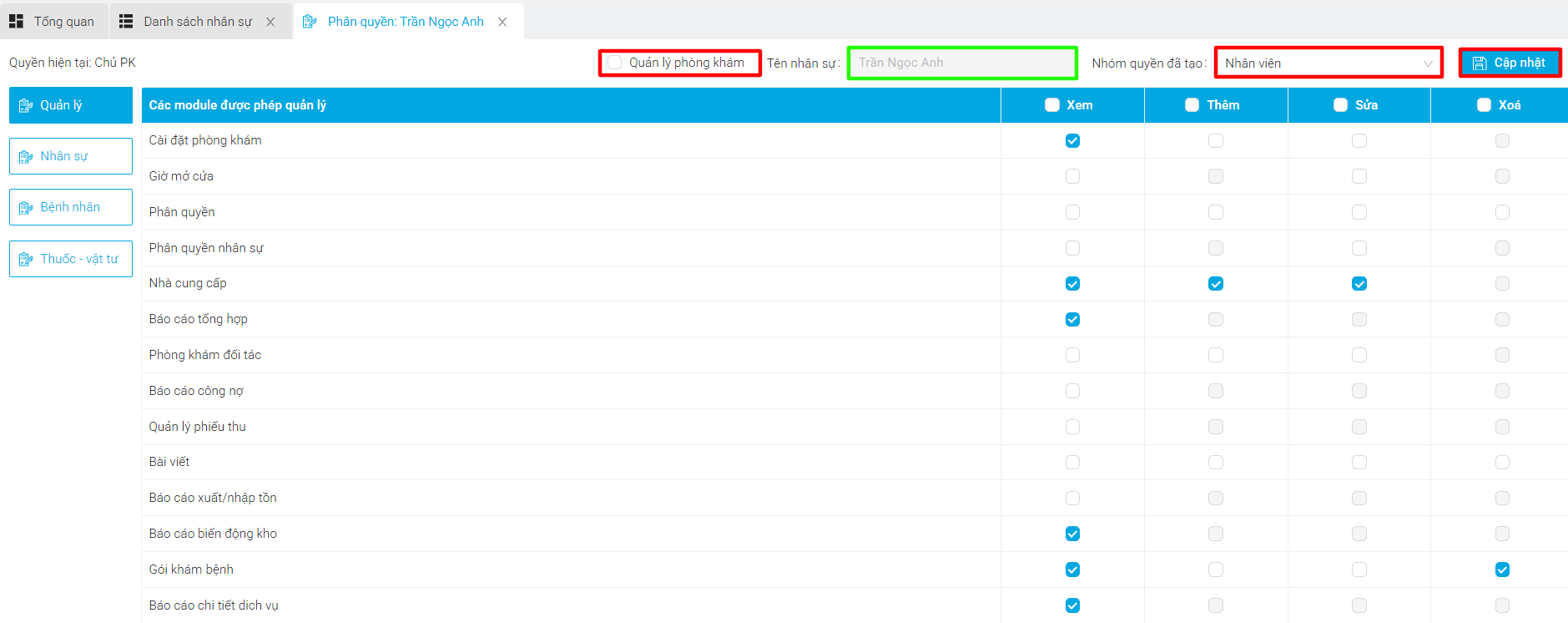
🧾Tạo nhóm phân quyền theo vai trò
Bước 1: Xác định các vị trí cần tạo mẫu phân quyền
- Liệt kê các vị trí trong phòng khám để thiết lập mẫu phân quyền phù hợp.
- Xác định các vị trí phổ biến trong phòng khám:
- Bác sĩ
- Y tá
- Lễ tân
- Thu ngân
- Quản lý
Kết quả: Danh sách vị trí và yêu cầu quyền truy cập được xác định rõ ràng.
Bước 2: Tạo mẫu phân quyền cho từng vị trí
1️⃣Mẫu phân quyền cho Bác sĩ
| Chức năng | Mô tả | Module | Quyền truy cập |
|---|---|---|---|
| Khám chữa bệnh | Xem, sửa, tạo phiếu khám bệnh | Bệnh nhân > Khám chữa bệnh | Xem, thêm, sửa |
| Quản lý bệnh nhân | Xem, sửa danh sách bệnh nhân | Bệnh nhân > Quản lý bệnh nhân | Xem, sửa |
| Dịch vụ trực tiếp | Xem, thêm, cập nhật kết quả dịch vụ | Bệnh nhân > Dịch vụ trực tiếp | Xem, thêm, sửa |
| Phiếu chỉ định | Xem(Danh sách phiếu chỉ định, chi tiết phiếu chỉ định), tạo, cập nhật kết quả phiếu chỉ định dịch vụ | Bệnh nhân > Phiếu chỉ định | Xem, thêm, sửa |
| Quản lý đặt hẹn | Tạo đặt hẹn, xem(Danh sách đặt hẹn trong ngày, đặt hẹn tương lai), sửa (Xác nhận khám, cập nhật CSSH, chỉnh sửa, hủy hẹn) | Bệnh nhân > Quản lý đặt hẹn | Xem, thêm, sửa |
| Quản lý Danh mục Thuốc | Xem danh sách, thêm và chỉnh sửa thuốc theo nhóm, danh mục thuốc/vật tư | Thuốc vật tư > Quản lý thuốc và vật tư | Xem, thêm, sửa |
| Quản lý Danh mục Vật tư | |||
| Quản lý Đơn thuốc mẫu | Xem danh sách, thêm, sửa, xóa đơn thuốc mẫu sử dụng kê kê đơn thuốc | Thuốc vật tư > Đơn thuốc mẫu | Xem, thêm, sửa, xóa |
| Quản lý Danh mục dịch vụ | Xem danh sách, thêm, sửa, xóa Nhóm dịch vụ | Thuốc vật tư > Dịch vụ | Xem, thêm, sửa, xóa |
| Báo cáo phiếu thu | Xem (Danh sách, chi tiết phiếu thu, chi tiết theo phiếu khám) trong vòng 2 ngày | Quản lý > Báo cáo tổng hợp | Xem |
| Quản lý > Quản lý phiếu thu | |||
| Quản lý > Báo cáo công nợ |
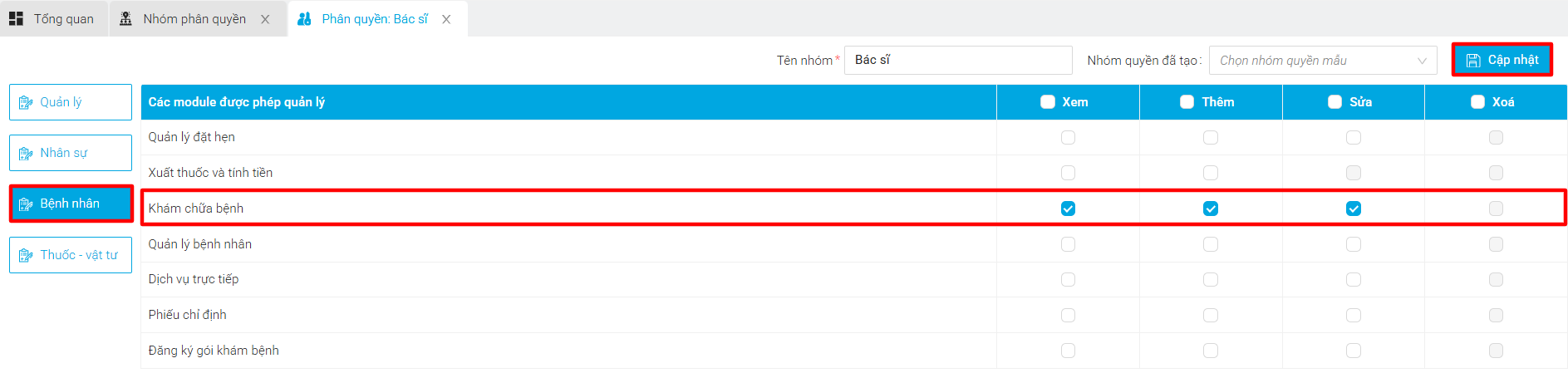
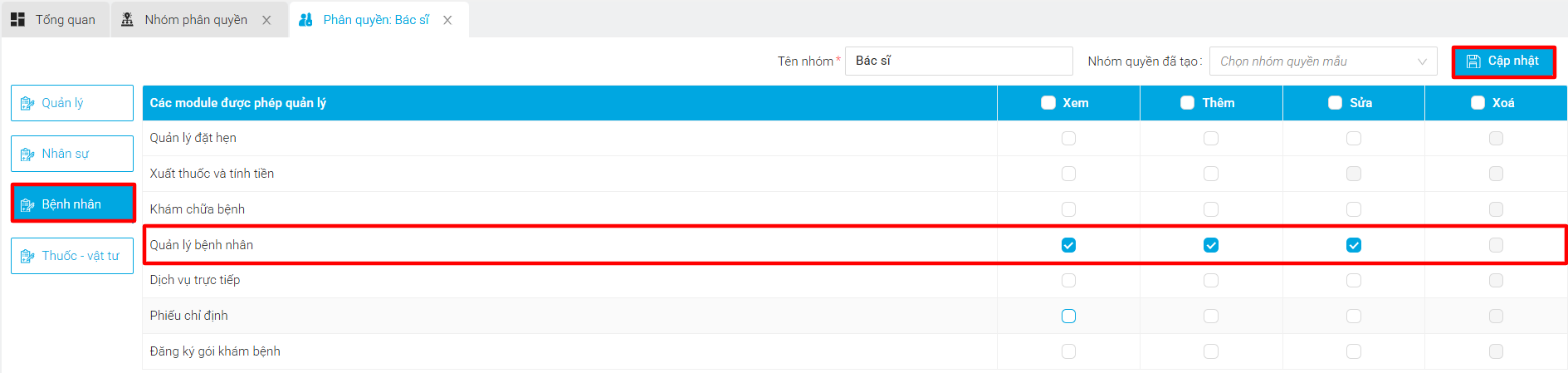
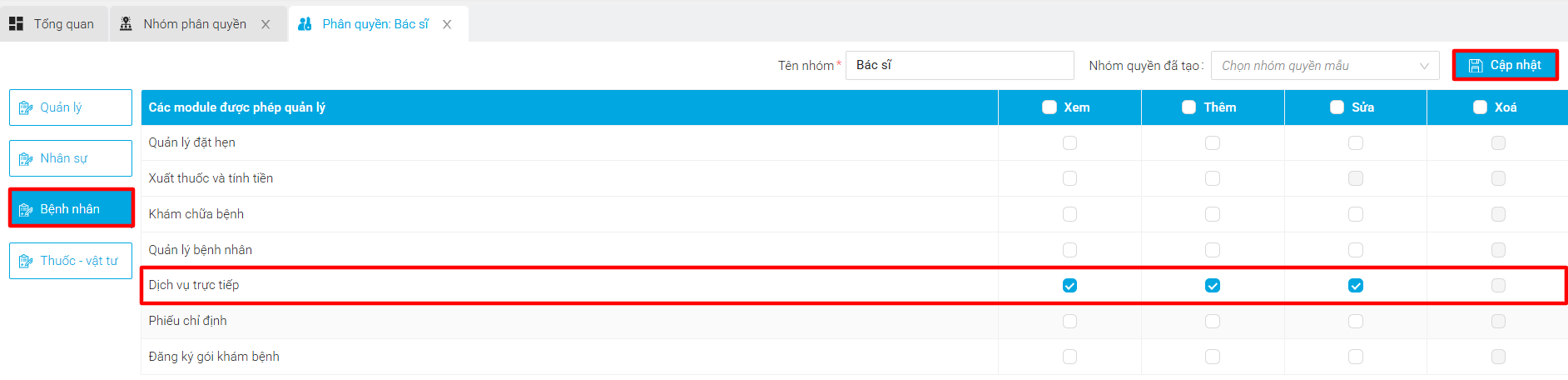
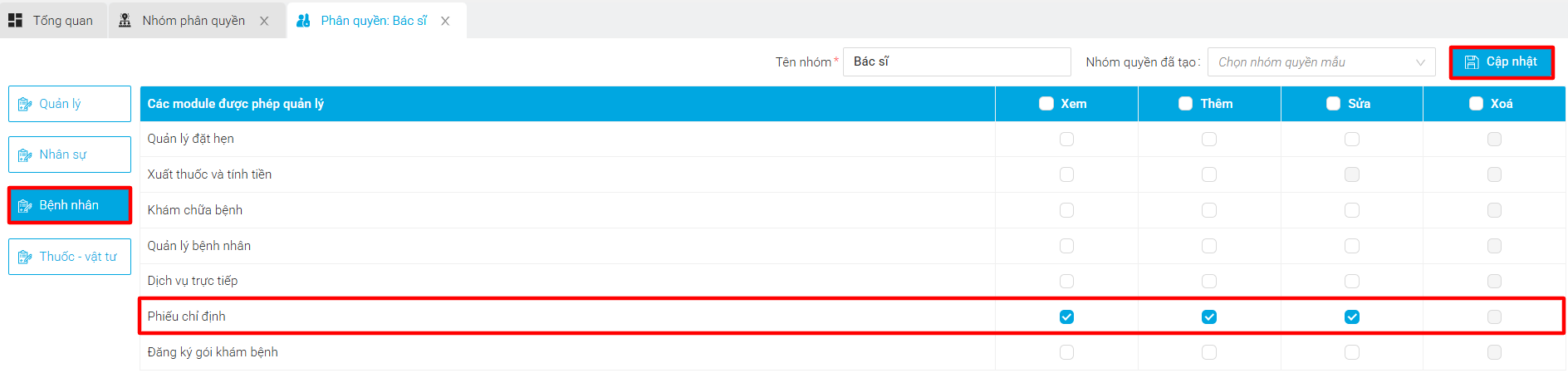
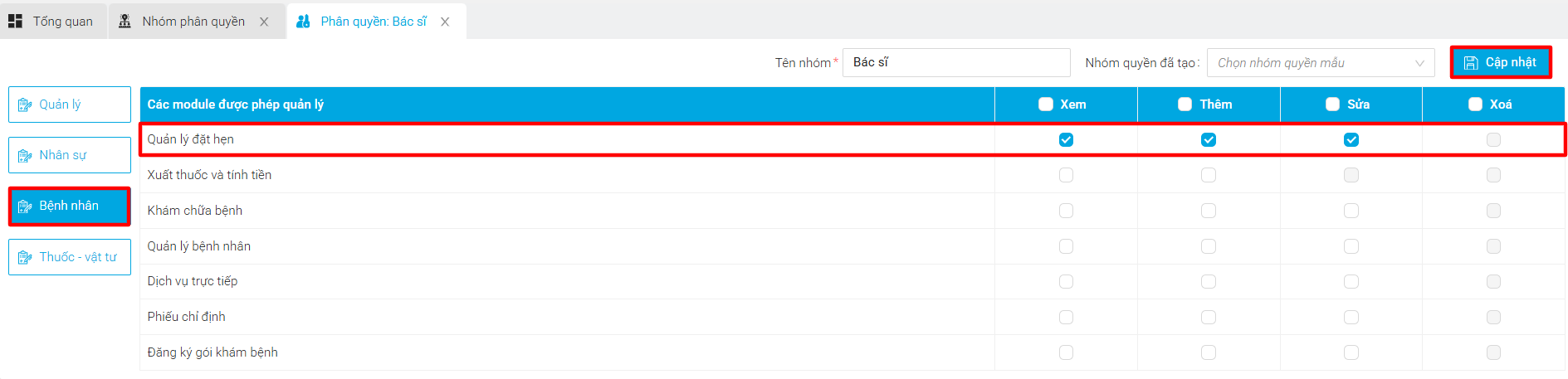



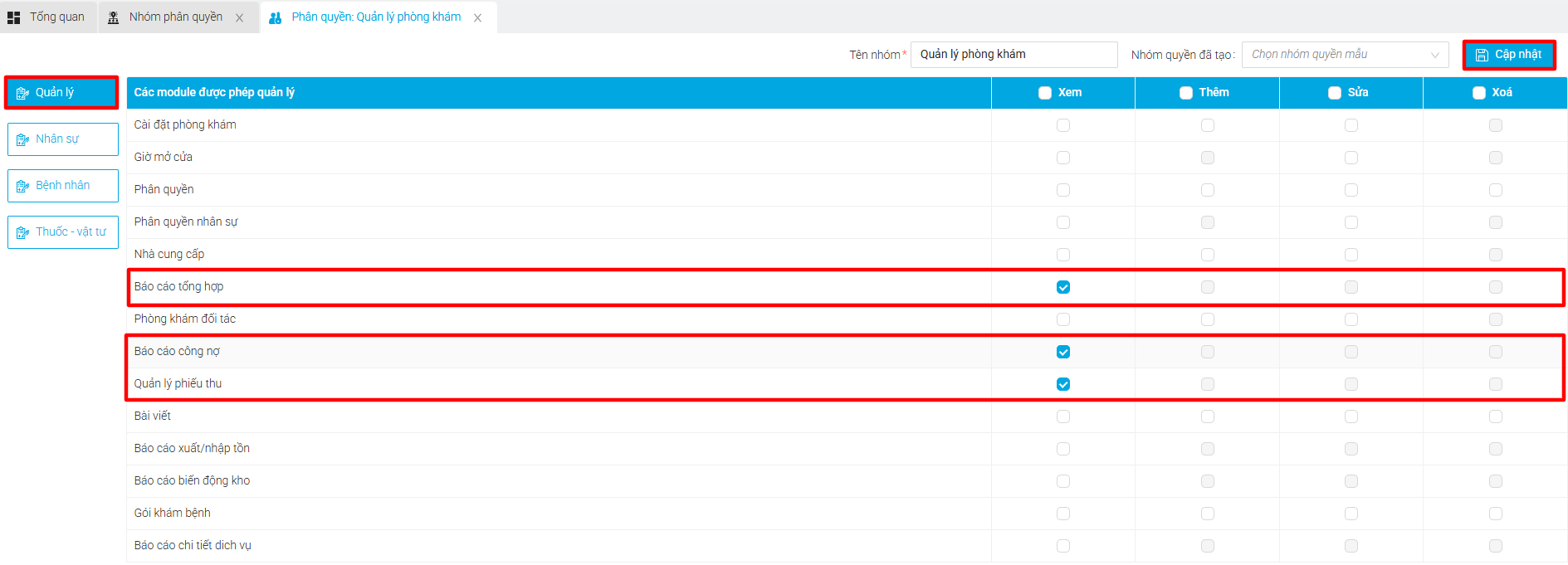
2️⃣Mẫu phân quyền cho Nhân viên/Lễ tân/Y tá
| Chức năng | Mô tả | Module | Quyền truy cập |
|---|---|---|---|
| Quản lý đặt hẹn | Tạo đặt hẹn, xem(Danh sách đặt hẹn trong ngày, đặt hẹn tương lai), sửa (Xác nhận khám, cập nhật CSSH, chỉnh sửa, hủy hẹn) | Bệnh nhân > Quản lý đặt hẹn | Xem, thêm, sửa |
| Quản lý bệnh nhân | Xem, sửa danh sách bệnh nhân | Bệnh nhân > Quản lý bệnh nhân | Xem, sửa |
| Dịch vụ trực tiếp | Xem, thêm, cập nhật kết quả dịch vụ | Bệnh nhân > Dịch vụ trực tiếp | Xem, thêm, sửa |
| Hỗ trợ Tạo phiếu khám | Xem, sửa, tạo phiếu khám bệnh | Bệnh nhân > Khám chữa bệnh | Xem, thêm, sửa |
| Xuất thuốc và tính tiền | Xuất phiếu thanh toán tiền khám, dịch vụ, thuốc | Bệnh nhân > Xuất thuốc và tính tiền | Xem, thêm |
| Quản lý Danh mục Thuốc | Xem danh sách, thêm và chỉnh sửa thuốc theo nhóm, danh mục thuốc/vật tư | Thuốc vật tư > Quản lý thuốc và vật tư | Xem, thêm, sửa |
| Quản lý Danh mục Vật tư | |||
| Quản lý Danh mục dịch vụ | Xem danh sách, thêm, sửa, xóa Nhóm dịch vụ | Thuốc vật tư > Dịch vụ | Xem, thêm, sửa, xóa |
| Quản lý Gói khám | Xem danh sách, thêm mới, chỉnh sửa, xóa gói khám | Quản lý > Gói khám bệnh | Xem, thêm, sửa, xóa |
| Đăng ký gói khám | Xem(Danh sách đăng ký, thanh toán, chi tiết phiếu ĐK), thêm(Đăng ký gói khám), sửa(Cập nhật, hủy đăng ký) | Bệnh nhân > Đăng ký gói khám bệnh | Xem, thêm, sửa |
| Quản lý Nhập kho | Xem(Danh sách, chi tiết phiếu nhập kho), tạo phiếu, chỉnh sửa phiếu nhập kho | Thuốc - Vật tư > Nhập kho | Xem, thêm, sửa |
| Quản lý Xuất kho | Xem(Danh sách, chi tiết phiếu xuất kho), tạo phiếu xuất kho | Thuốc - Vật tư > Xuất kho | Xem, thêm |
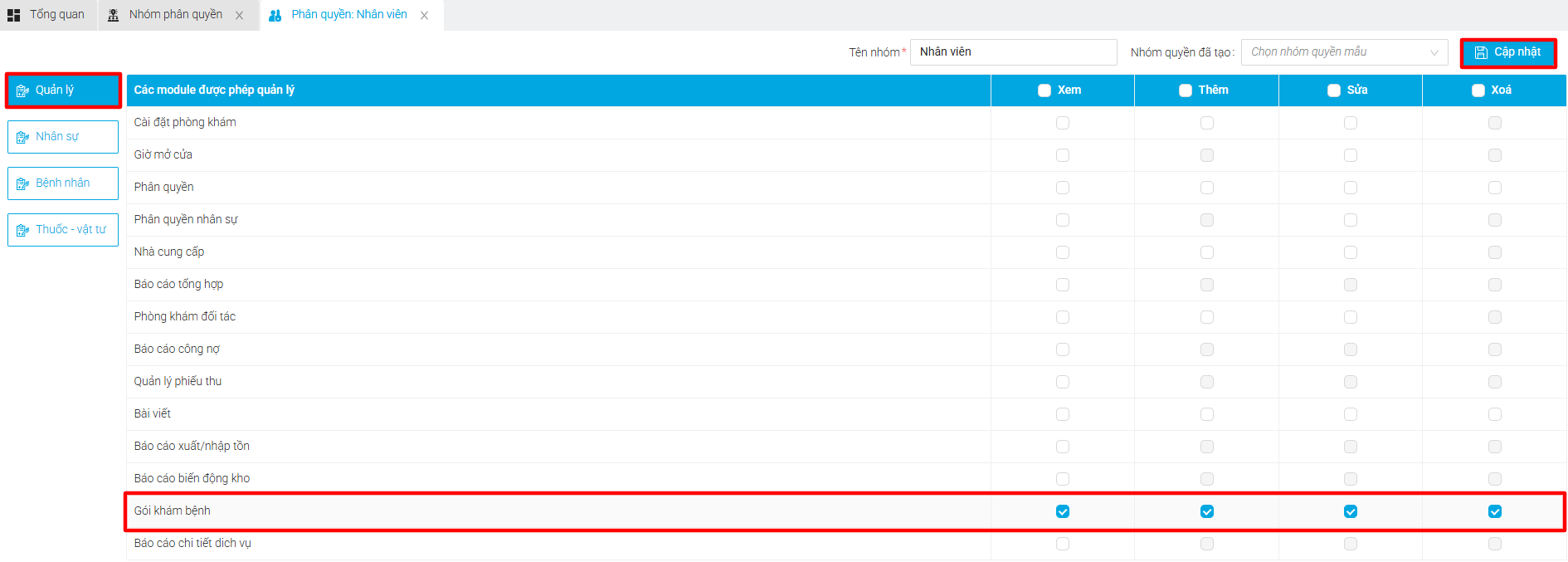
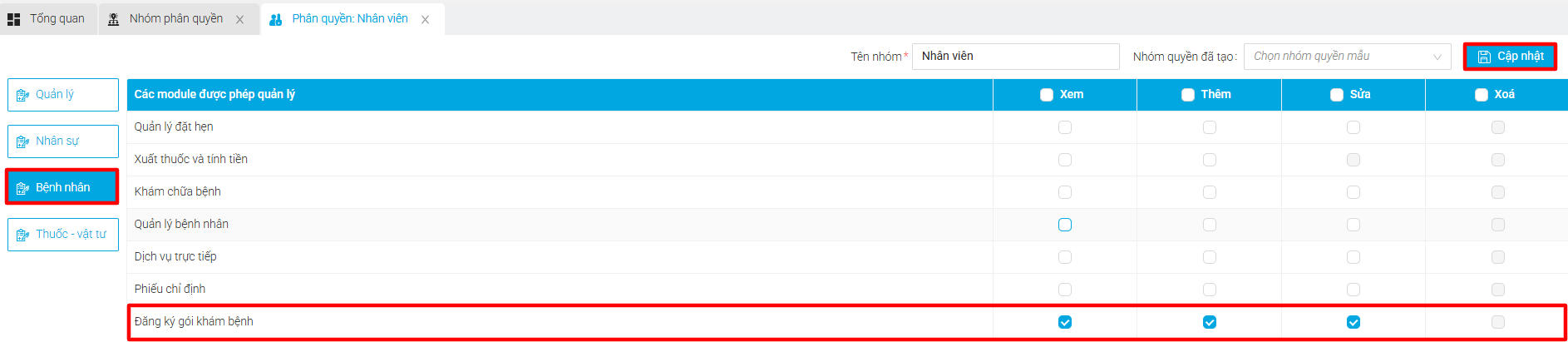
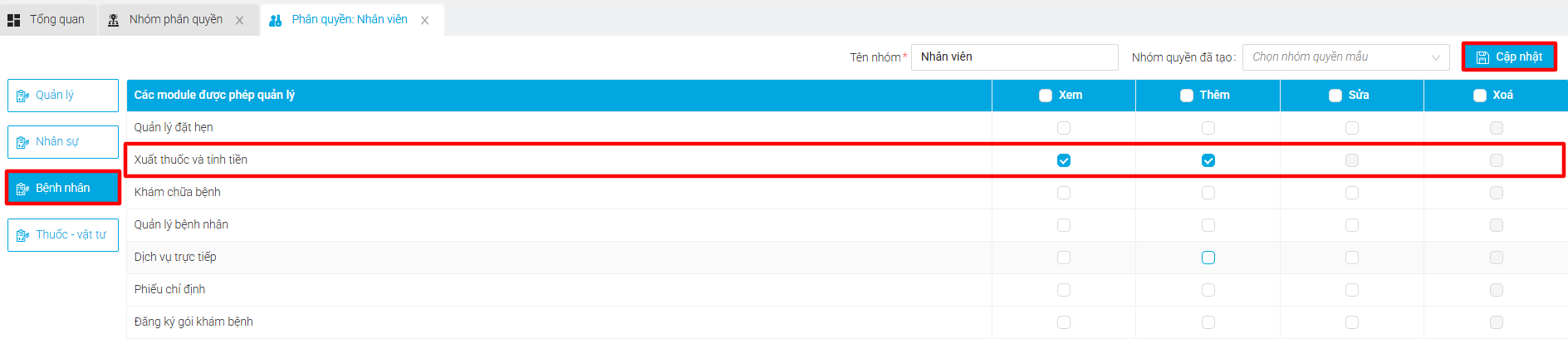


3️⃣Mẫu phân quyền cho Quản lý
| Chức năng | Mô tả | Module | Quyền truy cập |
|---|---|---|---|
| Cài đặt phòng khám | Xem, thêm, sửa thông tin cài đặt của phòng khám | Quản lý > Cài đặt phòng khám | Xem, thêm, sửa |
| Quản lý Nhóm phân quyền | Xem, tạo, sửa, xóa nhóm phân quyền | Quản lý > Phân quyền | Xem, thêm, sửa, xóa |
| Phân quyền nhân sự | Xem, sửa(Phân quyền cho nhân sự) | Quản lý > Phân quyền nhân sự | Xem, sửa |
| Quản lý nhân sự | Xem danh sách, sửa (Đặt lịch, đổi lịch làm việc, nghỉ làm việc) | Nhân sự > Quản lý nhân sự | Xem , sửa |
| Quản lý lịch làm việc | Xem, thêm, sửa lịch làm việc nhân sự | Nhân sự > Lịch làm việc | Xem, thêm, sửa |
| Quản lý Lời mời nhân sự | Xem, thêm, sửa, xóa lời mời nhân sự | Nhân sự > Lời mời nhân sự | Xem, thêm, sửa, xóa |
| Quản lý Gói khám | Xem danh sách, thêm mới, chỉnh sửa, xóa gói khám | Quản lý > Gói khám bệnh | Xem, thêm, sửa, xóa |
| Quản lý Phòng khám liên kết | Xem danh sách, thêm mới, chỉnh sửa Phòng khám liên kết làm dịch vụ chỉ định | Quản lý > Phòng khám đối tác | Xem, thêm, sửa |
| Quản lý Nhà cung cấp | Xem danh sách, thêm, sửa nhà cung cấp | Quản lý > Nhà cung cấp | Xem, thêm, sửa |
| Quản lý Bài viết phòng khám | Xem danh sách, thêm, sửa, xóa bài viết phòng khám trên web Bacsi247 | Quản lý > Bài viết | Xem, thêm, sửa, xóa |
| Đăng ký gói khám | Xem(Danh sách đăng ký, thanh toán, chi tiết phiếu ĐK), thêm(Đăng ký gói khám), sửa(Cập nhật, hủy đăng ký) | Bệnh nhân > Đăng ký gói khám bệnh | Xem, thêm, sửa |
| Quản lý Danh mục Thuốc | Xem danh sách, thêm và chỉnh sửa thuốc theo nhóm, danh mục thuốc/vật tư | Thuốc vật tư > Quản lý thuốc và vật tư | Xem, thêm, sửa |
| Quản lý Danh mục Vật tư | |||
| Quản lý Danh mục dịch vụ | Xem danh sách, thêm, sửa, xóa Nhóm dịch vụ | Thuốc vật tư > Dịch vụ | Xem, thêm, sửa, xóa |
| Quản lý Nhập kho | Xem(Danh sách, chi tiết phiếu nhập kho), tạo phiếu, chỉnh sửa phiếu nhập kho | Thuốc - Vật tư > Nhập kho | Xem, thêm, sửa |
| Quản lý Xuất kho | Xem(Danh sách, chi tiết phiếu xuất kho), tạo phiếu xuất kho | Thuốc - Vật tư > Xuất kho | Xem, thêm |
| Báo cáo phiếu thu | Xem danh sách, chi tiết phiếu thu, chi tiết theo phiếu khám, chi tiết công nợ | Quản lý > Báo cáo tổng hợp | Xem |
| Quản lý > Quản lý phiếu thu | |||
| Quản lý > Báo cáo công nợ | |||
| Báo cáo công nợ | Xem (Danh sách, phiếu chi tiết công nợ), thanh toán công nợ | Quản lý > Báo cáo tổng hợp | Xem |
| Quản lý > Báo cáo công nợ | |||
| Báo cáo xuất/nhập tồn | Xem danh sách xuất/nhập tồn thuốc, vật tư tại phòng khám | Quản lý > Báo cáo tổng hợp | Xem |
| Quản lý > Báo cáo xuất/nhập tồn | |||
| Báo cáo biến động kho | Xem danh sách biến động kho, xuất file biến động kho | Quản lý > Báo cáo tổng hợp | Xem |
| Quản lý > Báo cáo biến động kho | |||
| Báo cáo chi tiết dịch vụ | Xem (Danh sách, chi tiết phiếu dịch vụ) | Quản lý > Báo cáo tổng hợp | Xem |
| Quản lý > Báo cáo chi tiết dịch vụ |
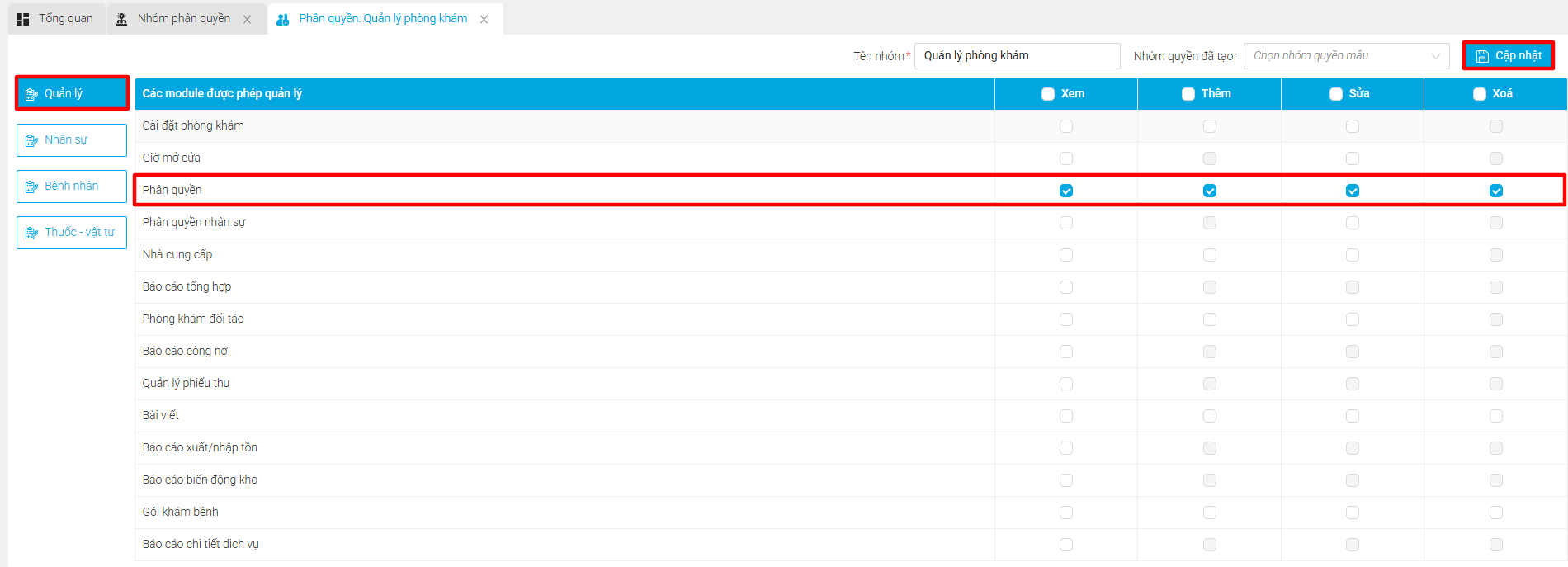
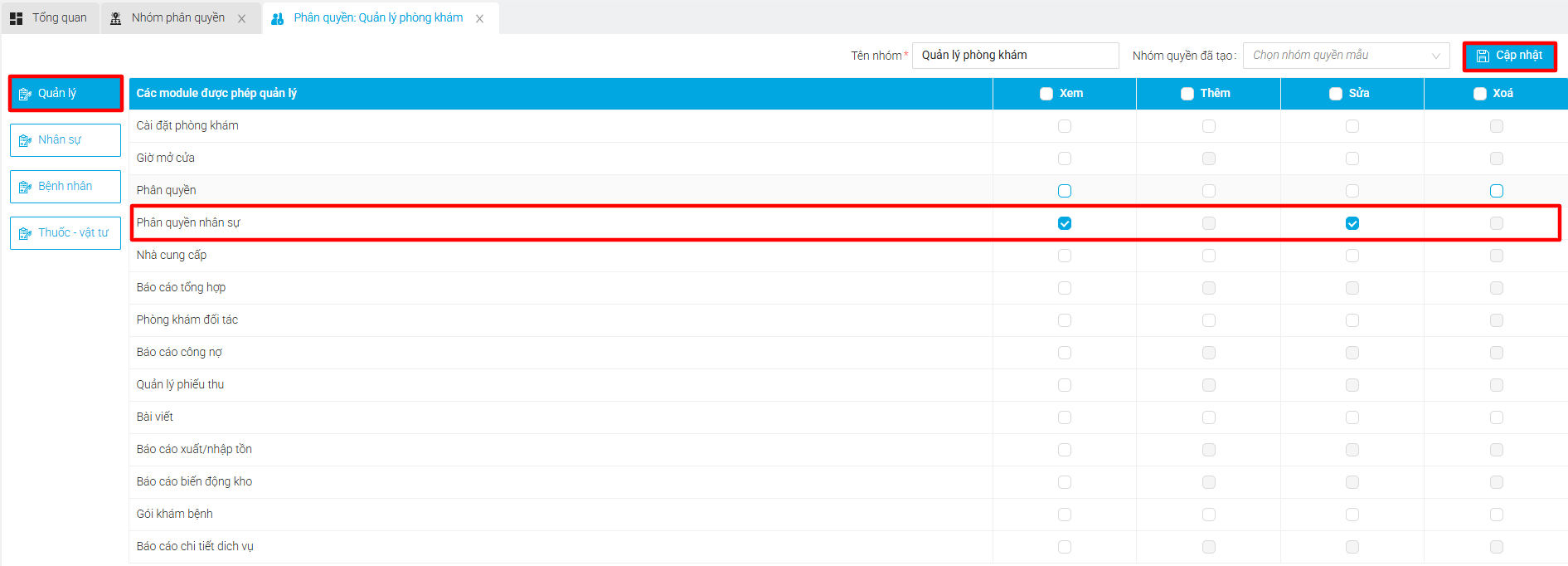



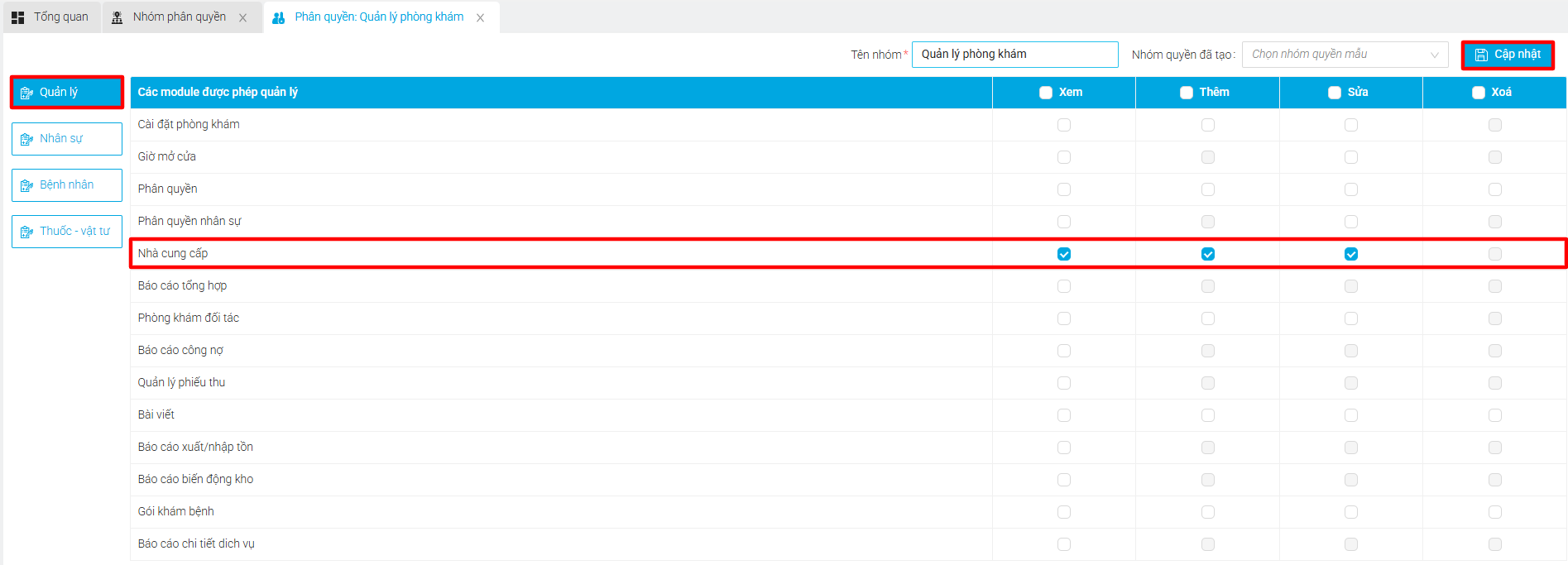
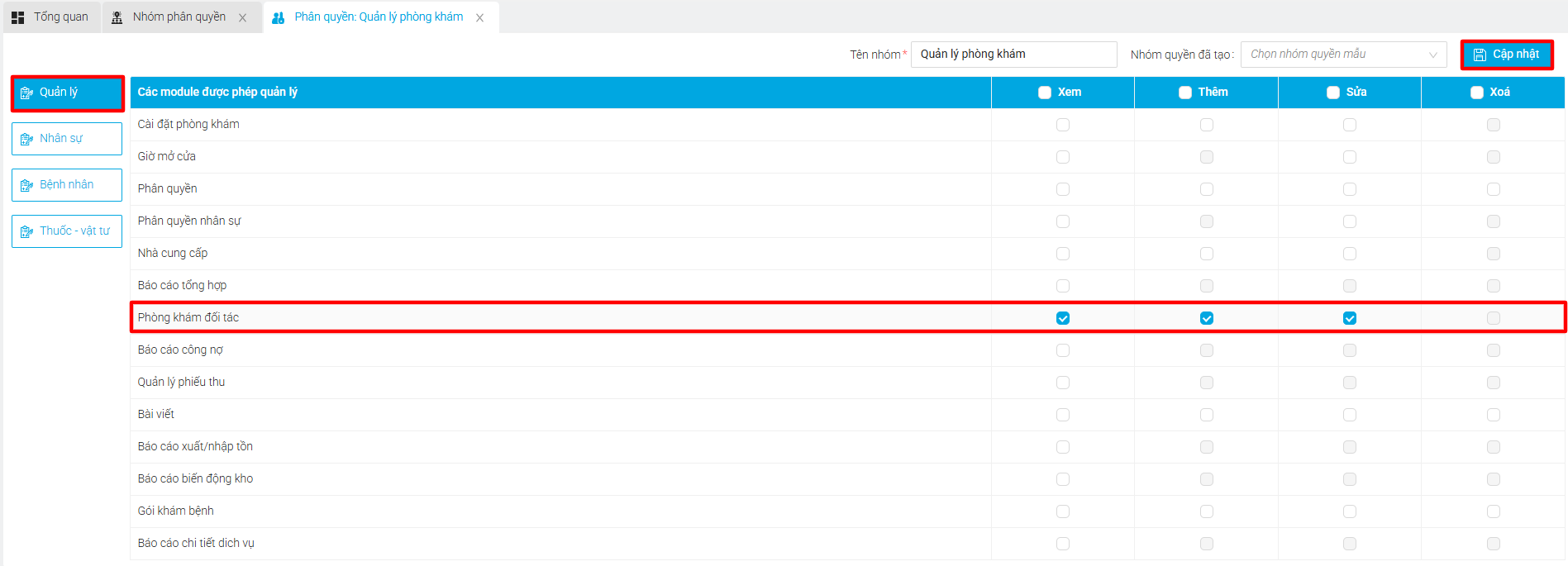
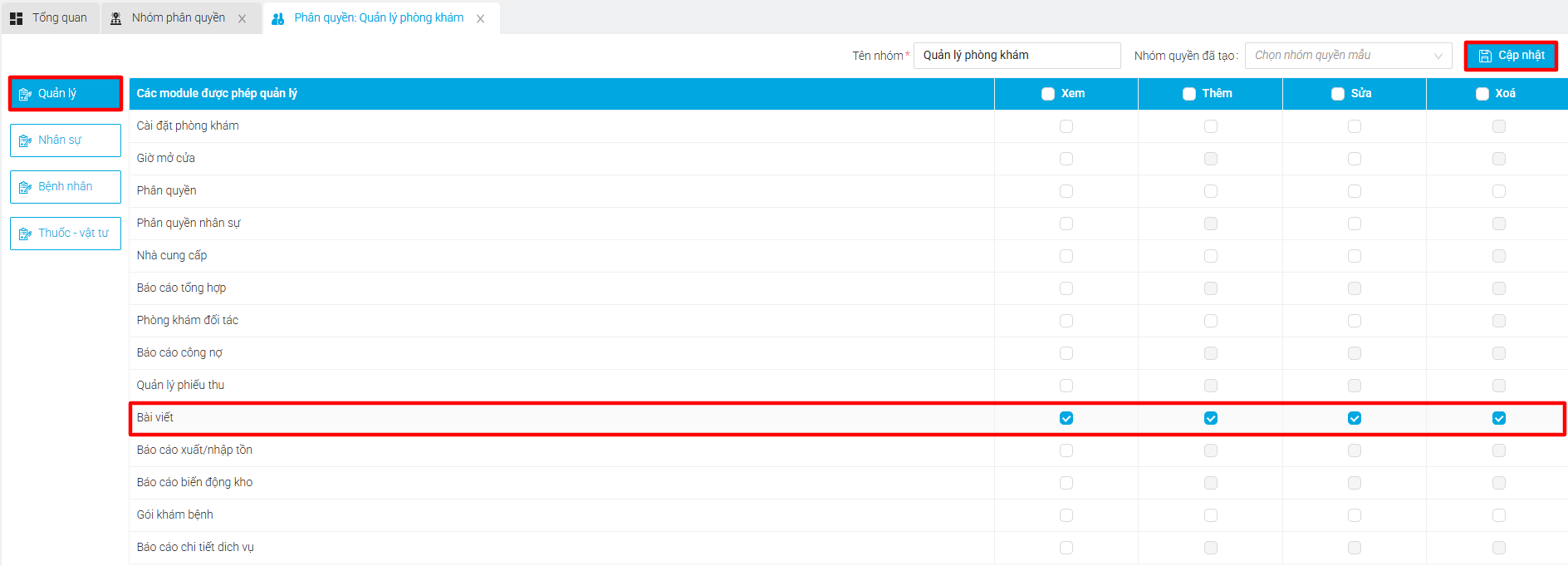
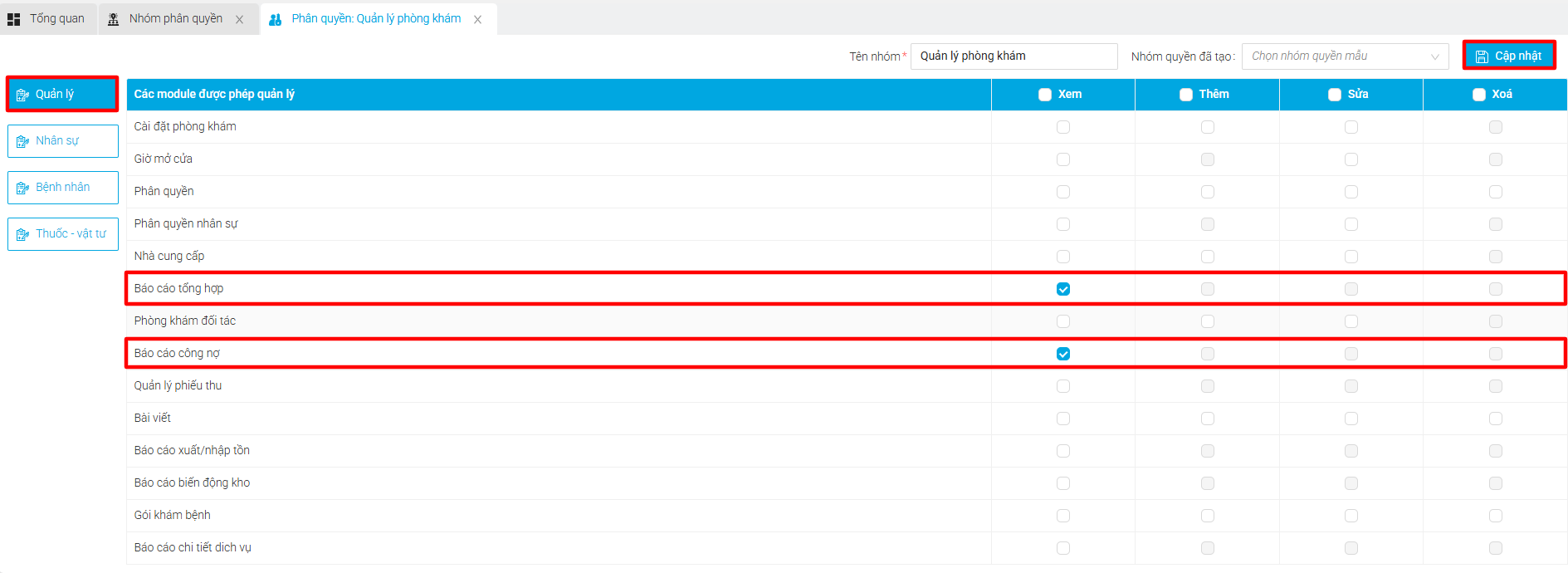
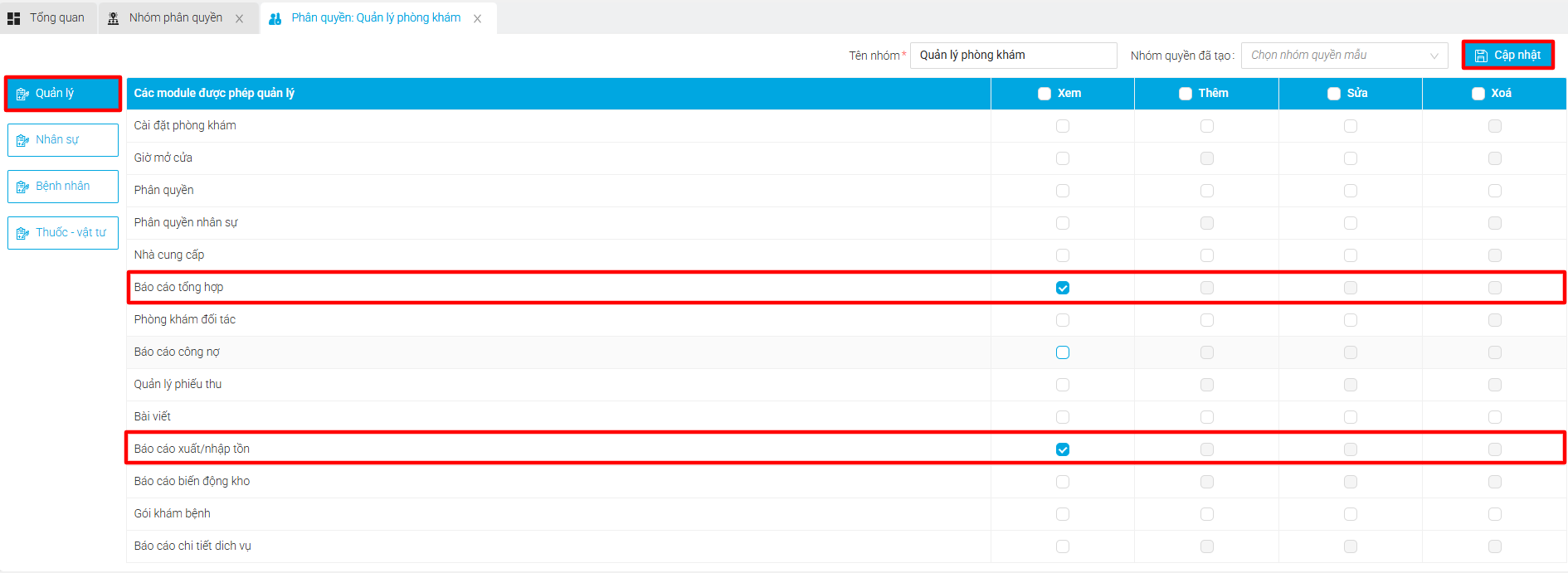
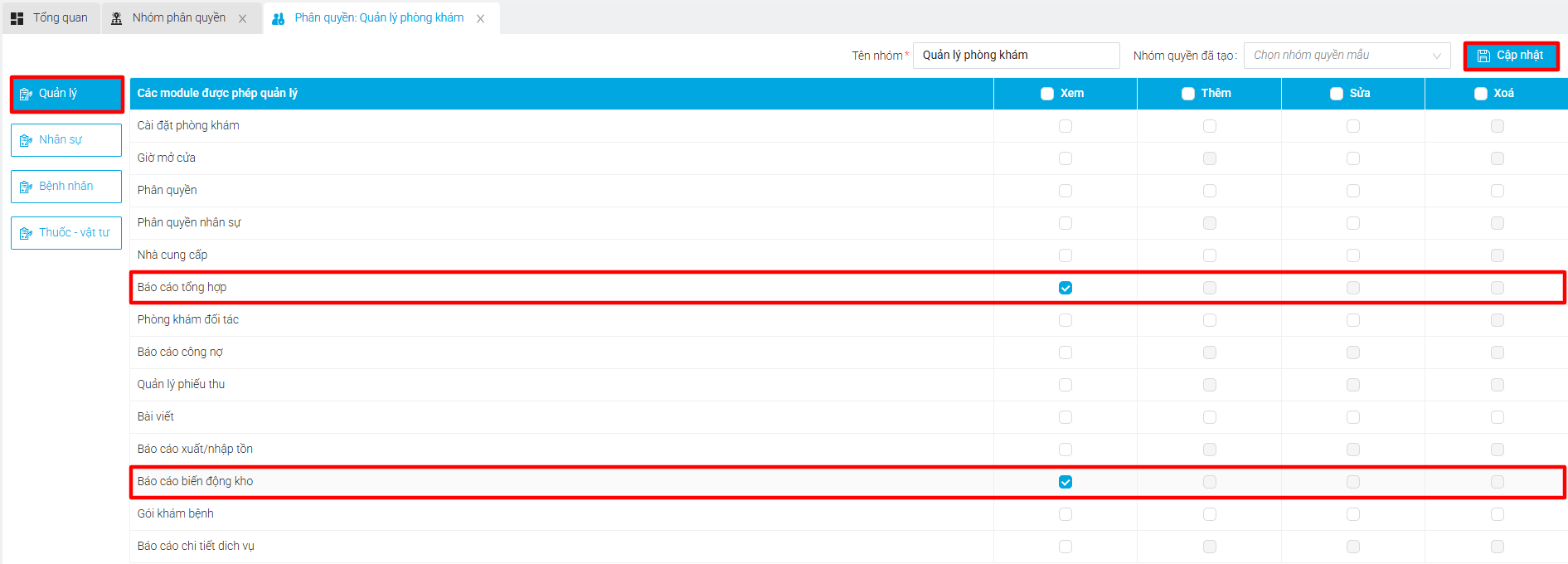
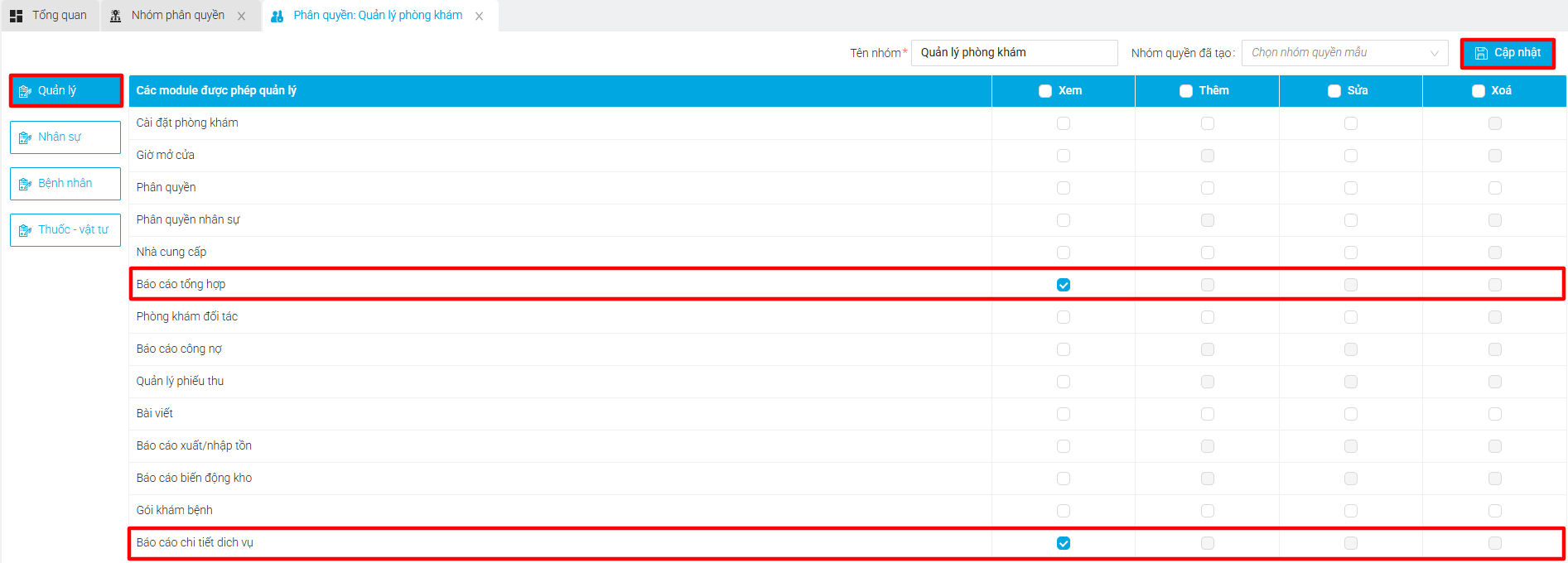
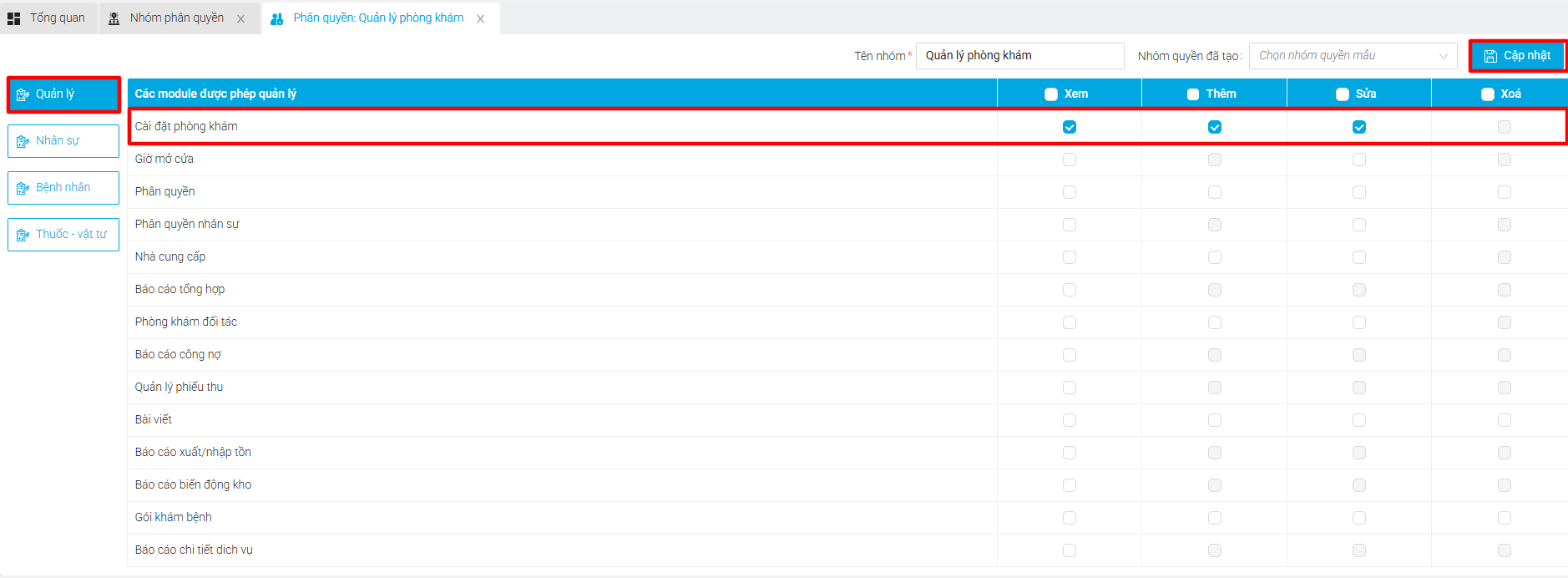
✅ Kết luận
“Tạo và quản lý nhóm phân quyền” giúp kiểm soát truy cập và bảo mật dữ liệu của phòng khám. Nó giúp phân bổ quyền truy cập một cách khoa học, đảm bảo mỗi nhân viên chỉ sử dụng các chức năng cần thiết theo vai trò của họ. Điều này không chỉ tăng cường bảo mật mà còn tối ưu hóa quy trình làm việc, giảm thiểu sai sót và nâng cao hiệu quả quản lý.
- Bảo vệ dữ liệu cá nhân: Hạn chế truy cập trái phép vào thông tin bệnh nhân hoặc tài chính.
- Tăng hiệu quả vận hành: Phân quyền rõ ràng giúp nhân viên tập trung vào nhiệm vụ của mình.
- Linh hoạt và dễ quản lý: Dễ dàng điều chỉnh quyền khi có thay đổi về nhân sự hoặc quy trình.
👉 Xem thêm:
📌Liên hệ hỗ trợ
Nếu gặp sự cố khi sử dụng phần mềm Bacsi247, bạn có thể liên hệ:
- Hotline kỹ thuật: 088.966.1617
- Email hỗ trợ: hotro@bacsi247.com
- Zalo: https://zalo.me/bacsi247